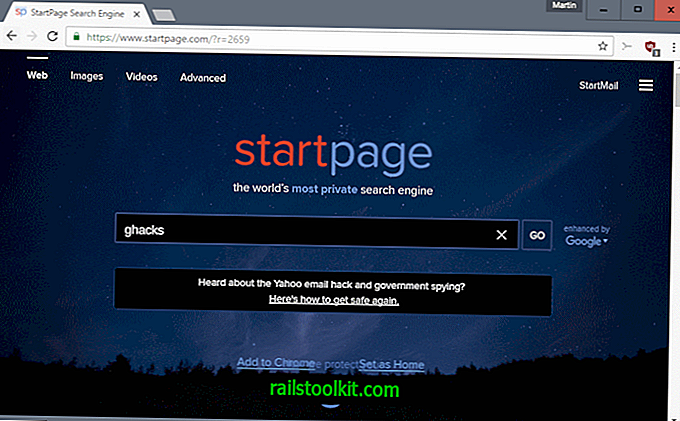Wie Sie vielleicht wissen, habe ich kürzlich angefangen, Kurse auf der Udemy-Website zu besuchen. Sie hatten vor kurzem einen Black Friday-Verkauf, bei dem Sie Hunderte von Kursen für jeweils 10 US-Dollar erhalten konnten.
Als ich gestern in Firefox versuchte, einen Kurs zu laden, der sich in der Mitte meiner Zeit befand, bemerkte ich, dass das Kursvideo nicht mehr geladen wurde.
Der Kurs selbst zeigte gute Ergebnisse und alles andere funktionierte auch. Nur das Video selbst wurde nicht geladen und stattdessen wurde eine leere weiße Seite angezeigt (mit der üblichen Kopfzeile oben).
Es dauerte eine Weile, bis ich herausgefunden hatte, was los war. Zu diesem Zeitpunkt hatte ich einige Dinge versucht, um das Video abzuspielen, einschließlich Abmelden und erneutes Anmelden, Leeren des Browser-Caches und Wechseln zu einem anderen Browser.
Es stellte sich heraus, dass Udemy in meinem speziellen Fall Probleme hatte. Es gibt offensichtlich immer diese Möglichkeit und es ist wahrscheinlich, wenn alles vorher gut funktioniert hat und Sie in der Zwischenzeit nichts geändert haben.
Symptome

Möglicherweise erhalten Sie Fehlermeldungen oder andere Anzeichen dafür, dass etwas nicht stimmt, darunter:
- Ein leerer weißer Bildschirm, auf dem weder die Steuerelemente des Videoplayers noch das Video selbst angezeigt werden.
- Die Fehlermeldung "Fehler beim Laden des Mediums: Datei nicht gefunden" wird auf dem Bildschirm angezeigt.
- Die Fehlermeldung "Fehler beim Laden des Mediums: Plugin nicht gefunden" wird auf dem Bildschirm angezeigt.
Behebt
Es gibt keine universelle Lösung, um Probleme bei der Videowiedergabe auf Udemy zu beheben. Es gibt jedoch wahrscheinliche Ursachen und Lösungen für diese Probleme.
Die Liste der unten aufgeführten Fixes ist nach Verwendungszweck sortiert. Zuerst finden Sie Fixes, die innerhalb von Sekunden angewendet werden, und später Fixes, die mehr Zeit benötigen.
1. Aktualisieren Sie die Seite
Drücken Sie Strg-F5 auf der Tastatur, um das Neuladen der Seite zu erzwingen. Die Strg-Taste stellt sicher, dass der Festplatten-Cache umgangen wird, sodass alle Inhalte direkt wieder von Udemy abgerufen werden.
2. Starten Sie Ihren Browser neu
Dies ist eine weitere einfache Option, die manchmal funktioniert. Schließen Sie einfach den Browser und öffnen Sie ihn anschließend erneut, um zu überprüfen, ob das Problem behoben ist.
3. Schalten Sie den Videoplayer um
Dies ist eine interessante Option. Udemy unterstützt Flash-Video und HTML-Video, und Sie können in Ihrem Profil zwischen den beiden wechseln. Gehen Sie folgendermaßen vor, um das Format zu ändern:
- Klicken Sie auf das Pfeil-nach-unten-Symbol in der oberen rechten Ecke des Bildschirms und in dem Menü, das sich öffnet, auf das Symbol zum Bearbeiten des Profils.
- Wählen Sie links die gewünschten Einstellungen aus.
- Auf der nächsten Seite werden der Standardvideoplayer und eine Option zum Wechseln zum anderen unterstützten Player angezeigt.
4. Probieren Sie einen anderen Browser aus
Wenn Sie einen anderen Browser auf Ihrem System haben, z. B. Internet Explorer unter Windows, wenn Sie Firefox oder Chrome verwenden, versuchen Sie diesen Browser, um festzustellen, ob das Problem mit dem Browser zusammenhängt.
Sie können auch eine portable Version von Firefox oder Chrome herunterladen und für diese Art von Tests verwenden.
5. Stellen Sie sicher, dass Flash auf dem neuesten Stand ist
Wenn Sie den Flash-Video-Player auf Udemy verwenden, stellen Sie sicher, dass das Plugin auf dem neuesten Stand ist. Sie können die neueste Version von Flash von Adobe herunterladen.
6. Warten Sie
Fahren Sie mit Schritt 7 fort, wenn Sie nicht warten möchten. Durch das Warten können Probleme behoben werden, auf die Sie keinen Einfluss haben, z. B. Serverprobleme.
7. Wenden Sie sich an den Udemy-Support
Wenn keine der Methoden Ihr Problem behebt, können Sie sich direkt an den Udemy-Support wenden. Mailen Sie sie unter mit Informationen zu Ihrem Browser, Betriebssystem, dem Kurs und dem Video, auf das Sie gestoßen sind, sowie Screenshots davon.
Beschreiben Sie das Problem im Detail, einschließlich des Ortes, an dem Sie waren und was Sie auf der Website getan haben.